Windows-Geräte erfreuen sich im Großen und Ganzen eines beliebten Marktanteils. Von Unternehmen bis hin zu Klassenzimmern sind Windows-Desktops und -Laptops weltweit weiterhin ein Synonym für Personalcomputer. Für eine effiziente Nutzung von Windows 10-Geräten im Geschäfts- oder Bildungsbereich ist eine effektive Verwaltung unerlässlich.
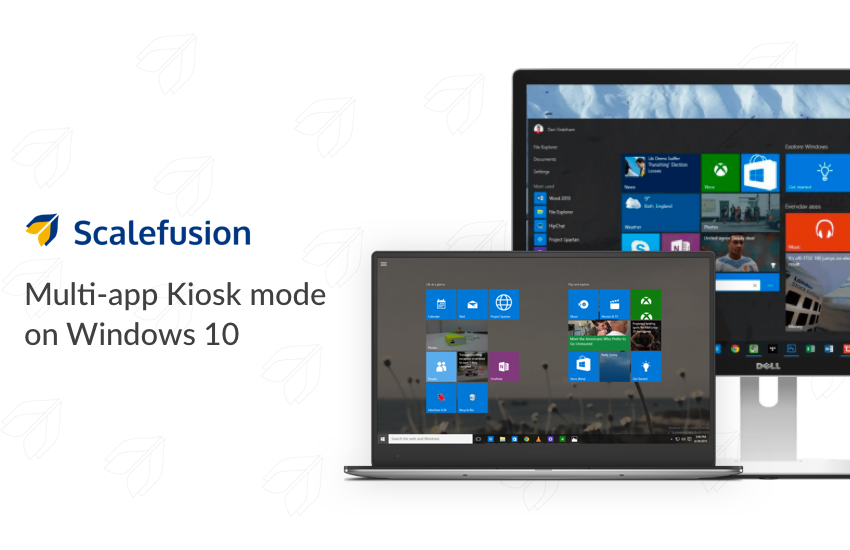
Bei der Verwaltung von Windows 10-/Windows 11-Geräten bleibt der wichtigste Aspekt die Steuerung der Universal Windows Platform-Apps (UWP-App) auf dem Kioskgerät, ohne das Benutzererlebnis zu beeinträchtigen. Und genau hier kommt der Windows 10 Pro-Kioskmodus ins Spiel.
Was ist der Multi-App-Kiosk-Modus in Microsoft Windows 10?
Der Multi-App-Kioskmodus in Microsoft Windows ist eine Funktion, mit der Sie ein Windows-Gerät so konfigurieren können, dass es in einer gesperrten Umgebung ausgeführt wird, in der nur ausgewählte Anwendungen für Benutzer zugänglich sind. Dies ist besonders nützlich in Szenarien, in denen das Gerät für einen bestimmten Zweck bestimmt ist, beispielsweise als öffentlicher Kiosk, Informationsstand oder Selbstbedienungsterminal.
Mit dem Multi-App-Kiosk-Modus können Sie eine benutzerdefinierte Benutzeroberfläche einrichten, die Benutzern den Zugriff auf den Desktop, das Startmenü und andere Systemeinstellungen verwehrt. Stattdessen wird den Benutzern eine eingeschränkte Benutzeroberfläche angezeigt, auf der eine bestimmte Reihe von Anwendungen oder Inhalten angezeigt werden, die Sie auswählen.
In diesem Modus haben Sie die Kontrolle darüber, welche Apps den Benutzern zur Verfügung stehen, und können das Benutzererlebnis an Ihre Bedürfnisse anpassen. Sie können das Gerät so konfigurieren, dass beim Start automatisch eine oder mehrere Apps gestartet werden, Benutzer daran gehindert werden, zwischen Apps zu wechseln, und sogar den Zugriff auf bestimmte Funktionen innerhalb der zulässigen Anwendungen einschränken.
Administratoren haben die Möglichkeit, den Windows-Multi-App-Kioskmodus mithilfe von Tools von Microsoft zu konfigurieren und zu verwalten, z. B. der Funktion „Zugewiesener Zugriff“ oder dem Windows-Konfigurationsdesigner. Mit diesen Tools können Sie das Benutzererlebnis definieren, festlegen, auf welche Apps zugegriffen werden kann, und bei Bedarf zusätzliche Einschränkungen einrichten.
Mithilfe des Windows-Multi-App-Kioskmodus können Unternehmen dedizierte und sichere Umgebungen für Benutzer erstellen, um sicherzustellen, dass das Gerät nur für den vorgesehenen Zweck verwendet wird, und um unbefugten Zugriff auf vertrauliche Informationen oder Systemeinstellungen zu verhindern.
Hauptmerkmale des Multi-App-Kiosk-Modus für Windows-Geräte:
- Das Gerät ist auf zwei oder mehr Anwendungen beschränkt
- Der Endbenutzer hat beim Zugriff auf die Apps ein einheitliches Erlebnis
- Der Endnutzer kann jedoch keine neuen Apps herunterladen
- Der Endbenutzer kann keine Systemänderungen vornehmen
Wie konfiguriere ich den Multi-App-Kiosk-Modus unter Windows 10?
Voraussetzungen für die Einrichtung von Windows-Geräten im Multi-App-Kiosk-Modus –
Für die Multi-App-Kiosk-Konfiguration unter Windows 10 müssen Sie bestimmte Voraussetzungen erfüllen und bestimmte Schritte befolgen, um die Kiosk-Richtlinie anzuwenden. Hier sind die Voraussetzungen:
- Windows 10 Pro/Enterprise-Edition: Der Multi-App-Kiosk-Modus ist unter Windows 10 Enterprise/Pro verfügbar. Stellen Sie sicher, dass eine dieser Editionen auf Ihrem Gerät installiert ist.
- Zugewiesener Zugriff oder Windows-Autopilot: Der Multi-App-Kioskmodus kann entweder mit zugewiesenem Zugriff oder mit Windows-Autopilot eingerichtet werden. Mit dem zugewiesenen Zugriff können Sie den Kioskmodus auf einem lokalen Gerät einrichten, während sich Windows Autopilot zum Konfigurieren des Kioskmodus während des Gerätebereitstellungsprozesses eignet.
- Geeignetes Benutzerkonto: Sie benötigen Administratorrechte auf dem Gerät, um den Multi-App-Kioskmodus zu konfigurieren.
- Kiosk-Apps: Identifizieren Sie die Apps, die Sie im Kiosk-Modus ausführen möchten. Diese Apps sollten auf dem Gerät installiert und mit der Kioskumgebung kompatibel sein.
Sobald Sie diese Voraussetzungen erfüllt haben, können Sie mit dem Konfigurationsprozess fortfahren. Hier ist eine allgemeine Übersicht über die Schritte:
Sehen Sie sich ein Schritt-für-Schritt-Video an
Mit Scalefusion können Sie mehrere Apps im Windows 10-Kioskmodus sperren. Sehen wir uns den Schritt-für-Schritt-Prozess dafür an.
1. Navigieren Sie zum Abschnitt „Geräteprofil“ in der Geräteverwaltung des Scalefusion-Dashboards. Wählen Sie das Geräteprofil aus, das Sie bearbeiten möchten. Oder Sie können ein neues Geräteprofil erstellen, indem Sie oben rechts auf die Schaltfläche „Neues Profil erstellen“ klicken.

2. Sobald Sie mit der Definition der Geräte-Kiosk-Profileinstellungen beginnen, werden Sie zur Auswahl einer App-Einstellung navigiert. Es ist wichtig zu beachten, dass Sie für den Multi-App-Kioskmodus von Windows 10 den auswählen müssen Ausgewählte Apps auf die Whitelist setzen Möglichkeit. Wählen Sie aus der Liste der zulässigen Apps die Apps aus, die Sie im Multi-App-Kioskmodus festlegen möchten.
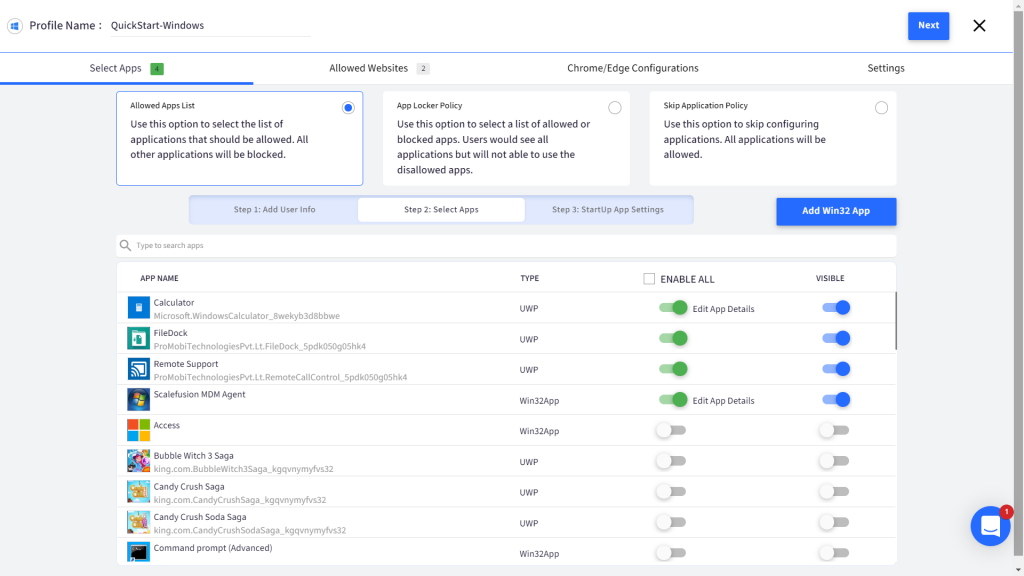
3. Um Ihre Auswahl zu speichern, klicken Sie auf die Schaltfläche Weiter. Sie können nun die Websites auswählen, die auf dem Multi-App-Kiosk von Windows 10 ausgeführt werden dürfen.

4. Wenn Sie Windows 10-Geräte zum Surfen im Internet über den Google Chrome-Browser verwenden, können Sie die Chrome-Konfiguration einrichten
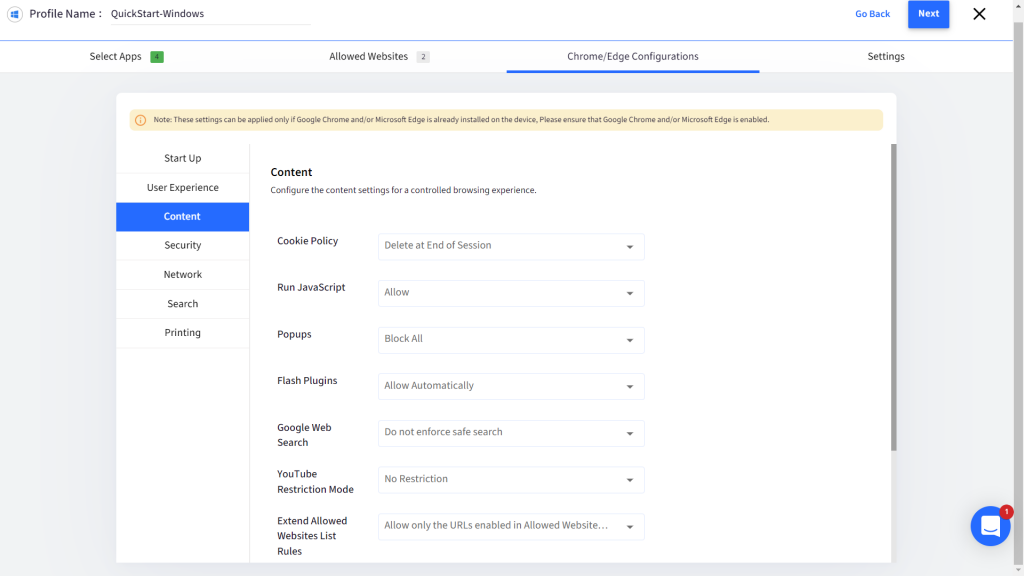
5. Wählen Sie im Abschnitt „Einstellungen“ die Option „Kiosk-App überspringen“ im Abschnitt „Kiosk-App“. Durch die Auswahl einer Kiosk-App wird das Windows 10-Gerät in den Ein-App-Modus versetzt.
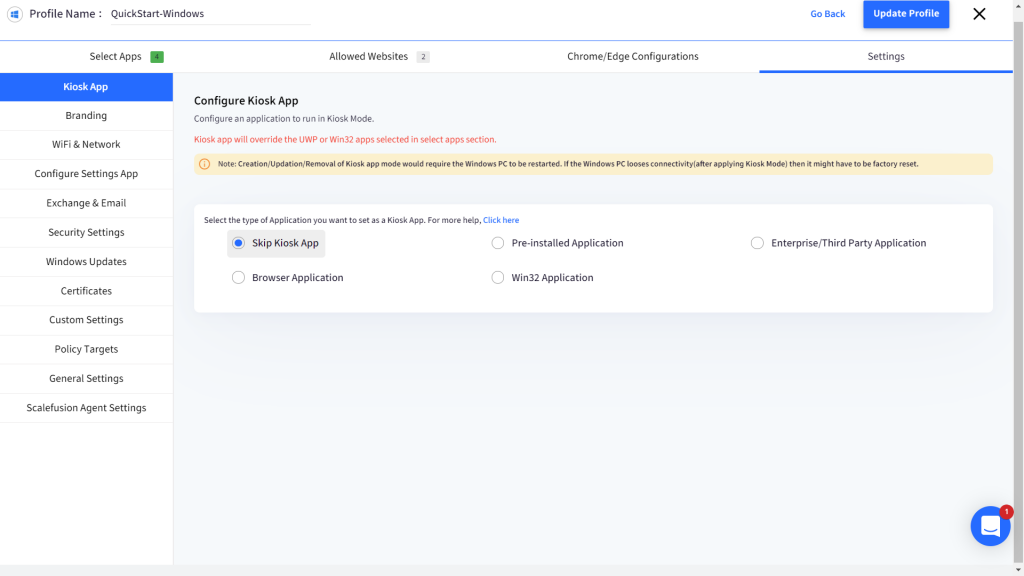
6. Navigieren Sie nun zu den allgemeinen Einstellungen und deaktivieren Sie die Option, um die Installation von Nicht-Store-Apps zuzulassen. Dadurch wird sichergestellt, dass der End-Kioskbenutzer keine App auf dem Windows-Gerät installieren kann und die Geräte nur für zugelassene Apps gesperrt sind.

7. Sie haben das Gerät erfolgreich für den Multi-App-Kioskmodus von Windows 10 gesperrt. Sie können eine Vorschau des Windows-Geräts mit ausgewählten Apps sehen. Nur Apps, die in Schritt 2 auf die Whitelist gesetzt wurden.
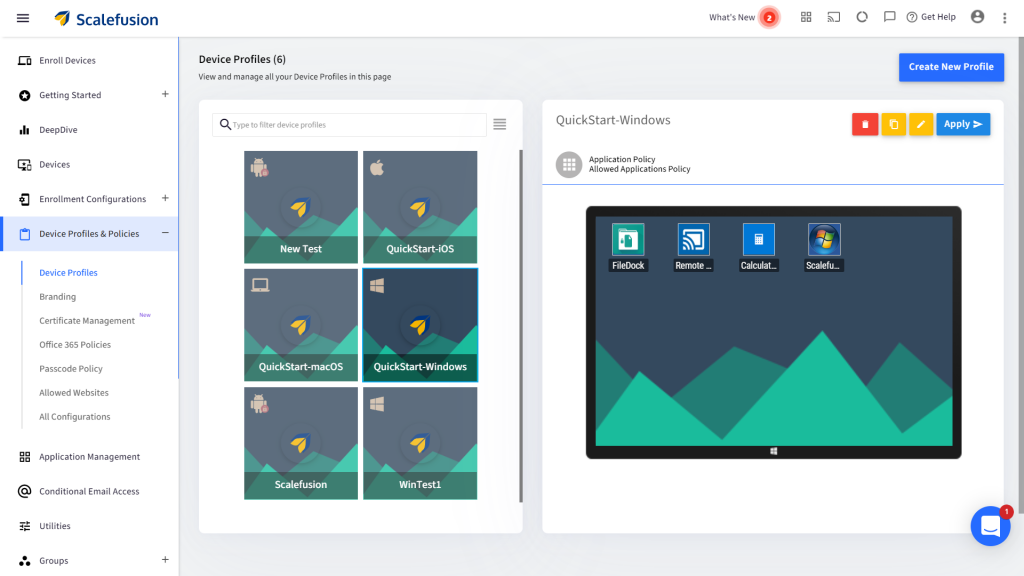
Mit Scalefusion können Sie Windows 10-Geräte ganz einfach im Multi-App-Kioskmodus konfigurieren. Der Windows-Kioskmodus ist der am meisten bevorzugte Geräteverwaltungsmodus für Unternehmen und Schulen, um sicherzustellen, dass Ablenkungen, Datenkosten und Sicherheitsbedrohungen durch unnötige Apps minimiert werden und gleichzeitig sichergestellt wird, dass Endbenutzer Zugriff auf die Arbeits-/Bildungs-Apps haben!
FAQs
1. Was ist der Multi-App-Kioskmodus in Windows 10?
Der Multi-App-Kioskmodus in Windows 10 ermöglicht es Benutzern, mehrere Anwendungen in einer gesperrten Umgebung auszuführen. Es ermöglicht Unternehmen, Geräte für bestimmte Aufgaben oder Kundeninteraktionen zu konfigurieren, indem der Zugriff auf ausgewählte Apps eingeschränkt wird. Dieser Modus erhöht die Sicherheit und Kontrolle und optimiert gleichzeitig die Effizienz in verschiedenen Geschäftsszenarien.
2. Wie richte ich den Multi-App-Kioskmodus auf Windows 10-Geräten ein?
Um den Multi-App-Kioskmodus auf Windows 10-Geräten einzurichten, greifen Sie auf die App „Einstellungen“ zu, navigieren Sie zu Konten > Familie und andere Benutzer, wählen Sie „Kiosk einrichten“, wählen Sie das gewünschte Benutzerkonto aus und konfigurieren Sie die zulässigen Apps und Einstellungen. Alternativ können Sie eine MDM-Lösung verwenden, um Windows 10-Geräte in den Multi-App-Kioskmodus zu versetzen.
3. Kann ich die im Multi-App-Kioskmodus verfügbaren Apps und Einstellungen anpassen?
Ja, im Multi-App-Kioskmodus einer MDM-Lösung stehen Anpassungsoptionen für Apps und Einstellungen zur Verfügung. Benutzer können die Auswahl zulässiger Anwendungen anpassen, Benutzeroberflächeneinstellungen anpassen und Zugriffskontrollen konfigurieren, um bestimmte Anforderungen und Vorlieben zu erfüllen.
4. Wie behebe ich häufige Probleme, die im Multi-App-Kioskmodus unter Windows 10 auftreten?
Stellen Sie bei der Behebung häufiger Probleme im Multi-App-Kioskmodus unter Windows 10 sicher, dass auf dem Gerät die neuesten Updates installiert sind, prüfen Sie, ob Konflikte mit installierter Software vorliegen, überprüfen Sie die Konfigurationseinstellungen und konsultieren Sie Online-Ressourcen oder wenden Sie sich bei Bedarf an den technischen Support, um weitere Unterstützung zu erhalten. Eine MDM-Lösung ermöglicht es IT-Administratoren außerdem, Fehler bei Windows-Geräten im Multi-App-Kioskmodus aus der Ferne zu beheben.


